Как установить драйвер принтера без CD-диска
 Бывают ситуации, когда установка принтера с помощью CD-диска невозможна: диск утерян, поврежден или дисковод не работает. Но не переживайте — установить драйвер принтера можно и без диска. В этой статье мы подробно расскажем, как это сделать, используя официальные ресурсы производителя.
Бывают ситуации, когда установка принтера с помощью CD-диска невозможна: диск утерян, поврежден или дисковод не работает. Но не переживайте — установить драйвер принтера можно и без диска. В этой статье мы подробно расскажем, как это сделать, используя официальные ресурсы производителя.
Почему установка без CD-диска — это удобно?
Современные технологии позволяют легко загружать драйверы с официальных сайтов производителей принтеров. Это не только упрощает процесс, но и гарантирует, что вы получите самую актуальную версию программного обеспечения.
Пошаговая инструкция по установке драйвера без CD-диска
- Загрузите драйвер с официального сайта
Перейдите на сайт производителя вашего принтера (например, Canon, Dell, Epson, Lexmark, Brother, Samsung) и найдите раздел поддержки или загрузок. Введите модель вашего принтера и загрузите подходящий драйвер для вашей операционной системы.
Примечание: Если вы не можете найти нужный драйвер, оставьте запрос на нашей странице запроса драйверов, и мы предоставим вам ссылку для загрузки в течение 24 часов. - Подготовьте принтер и компьютер
- Выключите принтер.
- Отсоедините USB-кабель от принтера и компьютера.
Важно: Не подключайте кабель до тех пор, пока программа установки не попросит вас об этом.
- Запустите установку драйвера
- Найдите загруженный файл драйвера на вашем компьютере.
- Дважды щелкните по нему, чтобы запустить мастер установки.
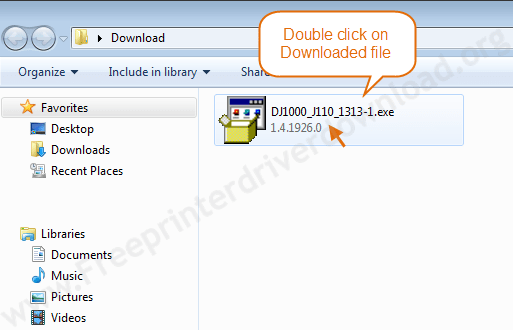
- Нажмите «Выполнить» или «ДА» , чтобы разрешить UAC начать процесс установки, а затем начать извлечение файлов драйвера для запуска.
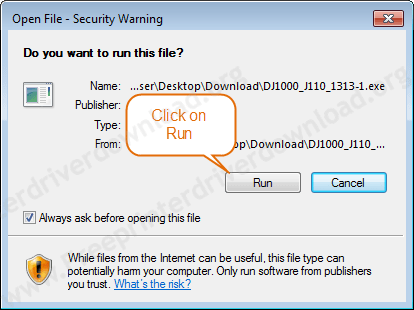
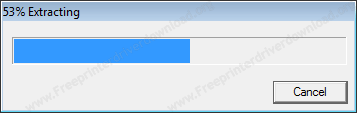
- Нажмите «Далее» , чтобы принять условия и соглашения по установке. После этого следуйте инструкциям мастера установки на экране.
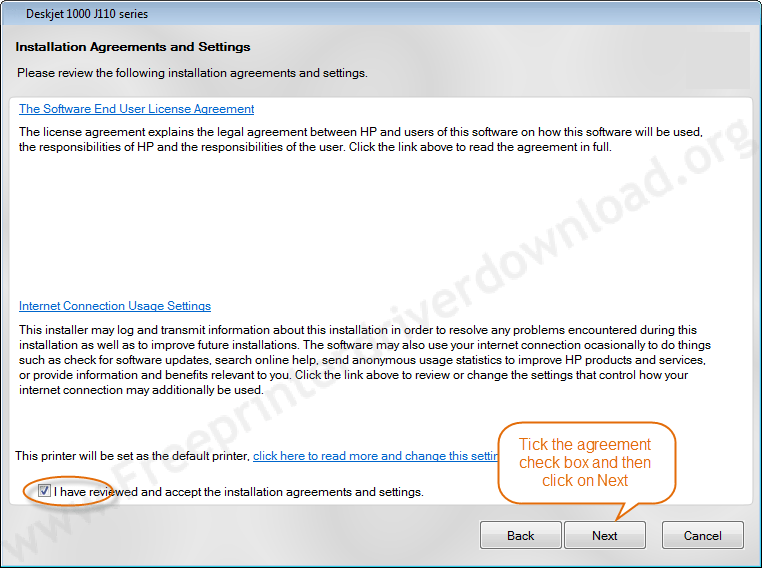
- Нажмите «Далее» .
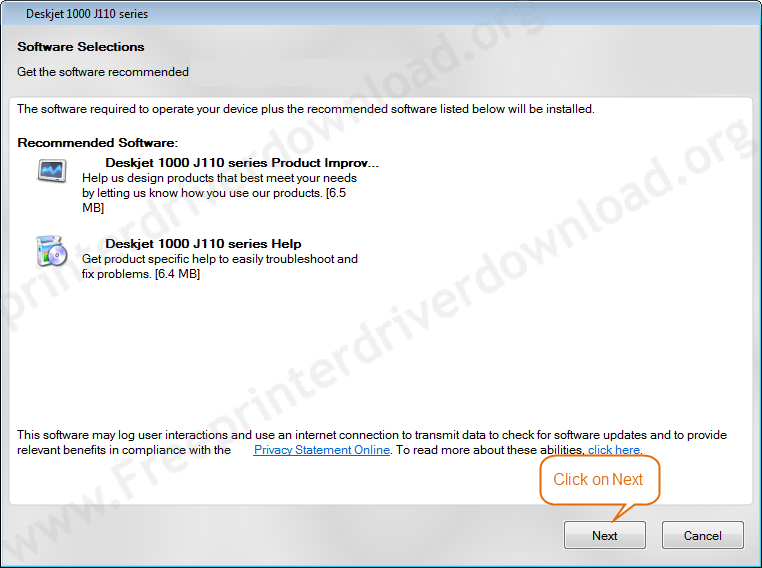
- Начнется установка и будет ожидаться ее завершение.
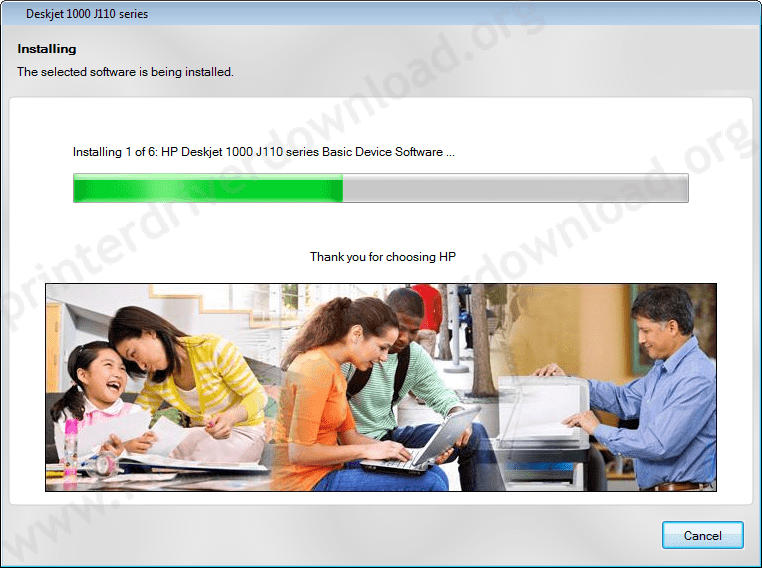
- Мастер установки попросит вас подключить принтер к компьютеру. Подключите USB-кабель принтера к компьютеру. Убедитесь, что принтер включен. (См. скриншот ниже)
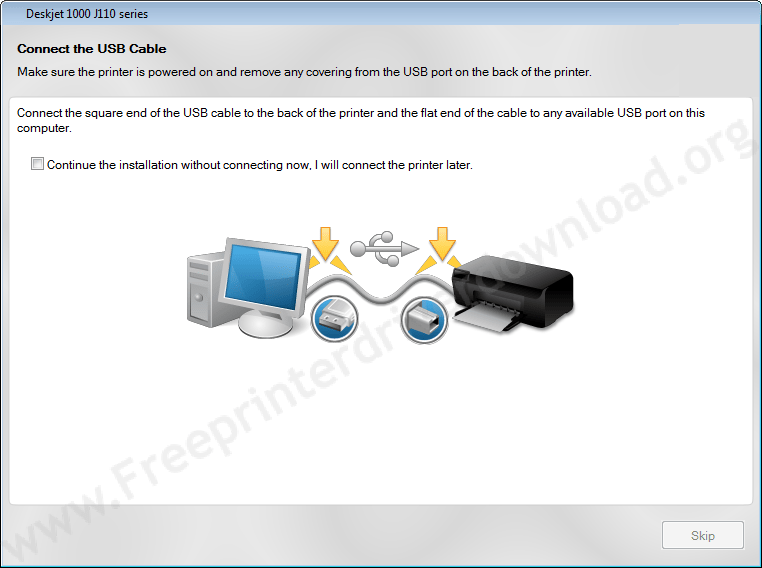
- Подождите , пока принтер не обнаружит его автоматически. Это перейдет к следующему окну, как только ваш принтер обнаружит его.
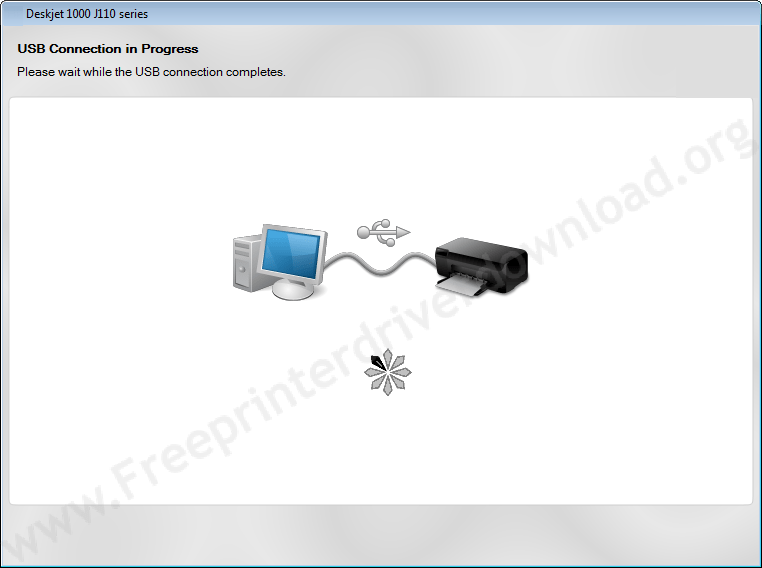
- Нажмите «Далее» , и ваш принтер будет обнаружен здесь, если вы увидите зеленую галочку.
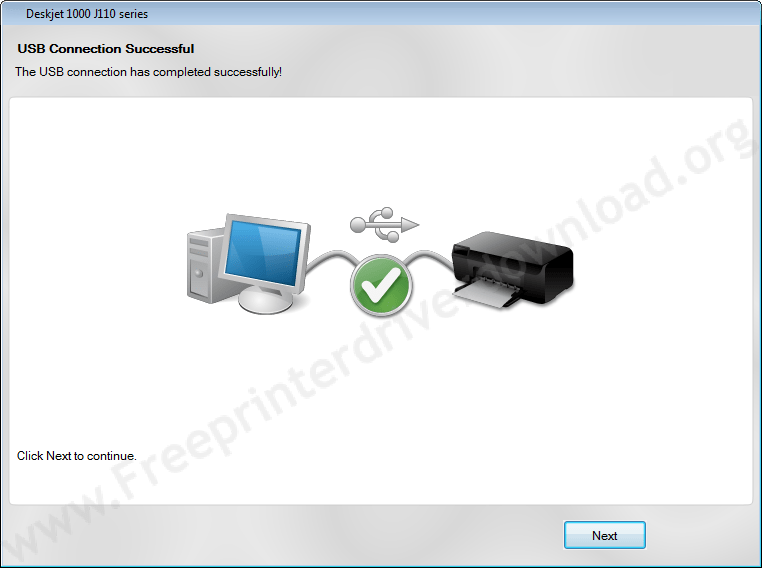
- Нажмите кнопку Готово , чтобы завершить установку.
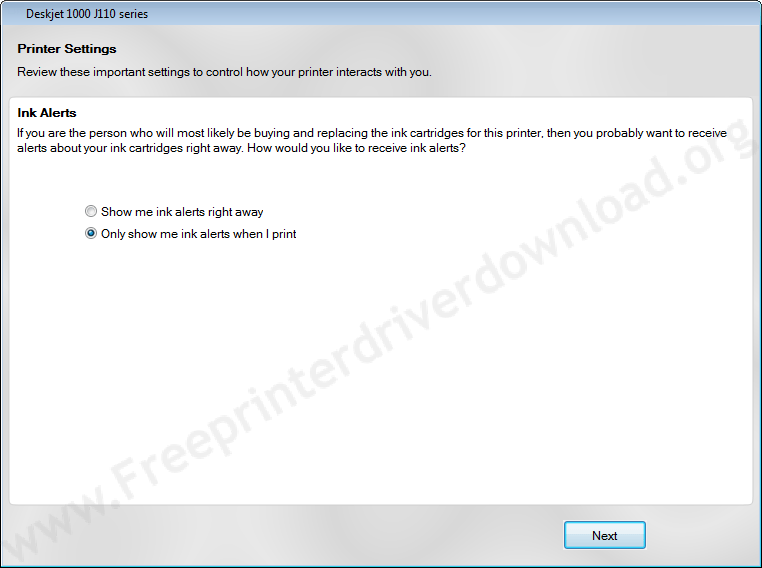
На этой странице мы рассмотрели, как установить принтер, если у вас нет CD-диска с драйверами. Если у вас остались вопросы или вы хотите поделиться своим опытом, оставьте комментарий ниже. Мы постараемся помочь!
Часто задаваемые вопросы (FAQ)
Вопрос: Здравствуйте! Мне нужно установить принтер Ricoh Aficio SG7100DN. Спасибо.
Ответ: Попробуйте использовать этот драйвер: [ссылка на драйвер Ricoh Aficio SG7100DN].
Вопрос: Мой принтер Canon Pixma MG2570S не устанавливается на ПК. При установке драйвера возникает ошибка: «Принтер не обнаружен. Проверьте подключение». Что делать?
Ответ: Вероятно, ваш компьютер не распознает принтер. Попробуйте выполнить следующие действия:
- Убедитесь, что принтер включен и правильно подключен к компьютеру.
- Перезагрузите компьютер и принтер.
- Если проблема не решена, установите драйвер вручную. Для этого разархивируйте [этот файл драйвера MP] и следуйте инструкциям.
Вопрос: Как подключить принтер к мобильному телефону?
Ответ: Настройка принтера на мобильном устройстве возможна. Мы подготовили отдельную статью о том, [как настроить принтер на Android-телефоне]. Ознакомьтесь с ней для получения подробной инструкции.
Вопрос: Как установить принтер Brother DCP-L2541DW на Windows 7?
Ответ: Скачайте драйвер для Brother DCP-L2541DW [по этой ссылке]. После загрузки дважды щелкните файл и следуйте инструкциям на экране. Также вы можете посмотреть [видеоруководство по установке Brother DCP-L2541DW].
Вопрос: Как установить принтер без CD-диска?
Ответ: Это очень просто! Мы подробно описали все шаги выше. Если вы укажете модель вашего принтера, мы предоставим пошаговое руководство для вашего устройства.
Вопрос: Где можно бесплатно скачать драйвер для Epson LQ-670?
Ответ: Да, драйвер для Epson LQ-670 доступен для загрузки в разделе [загрузок на этой странице]. Вы найдете ссылки для всех поддерживаемых операционных систем.
Вопрос: Мне нужны драйверы для принтеров Canon SmartBase MPC400 и HP Deskjet 882c.
Ответ: Вы можете скачать драйвер для Canon SmartBase MPC400 [здесь], а для HP Deskjet 882c — [по этой ссылке].
Если у вас возникли дополнительные вопросы или сложности, не стесняйтесь обращаться в комментариях. Мы всегда готовы помочь!
